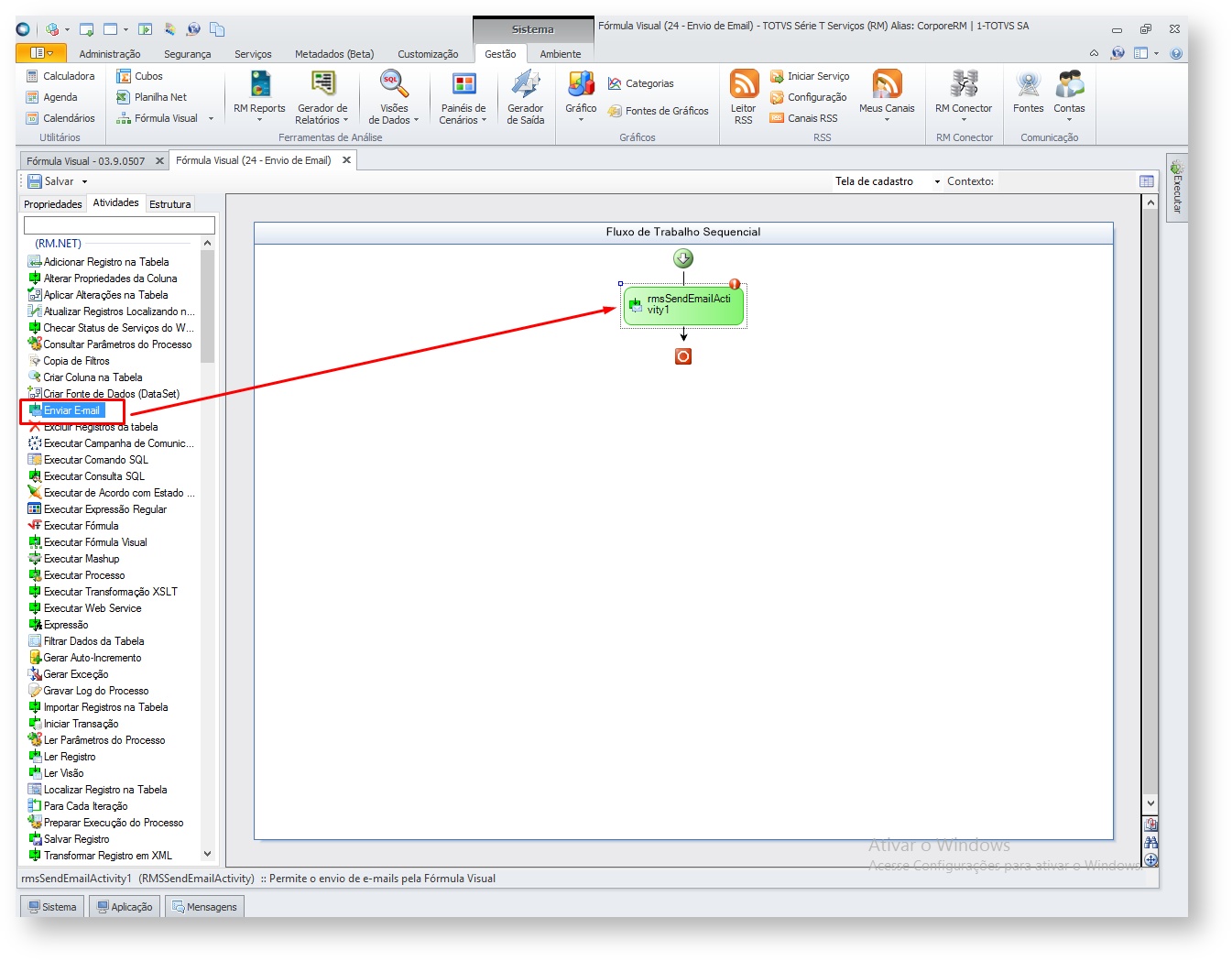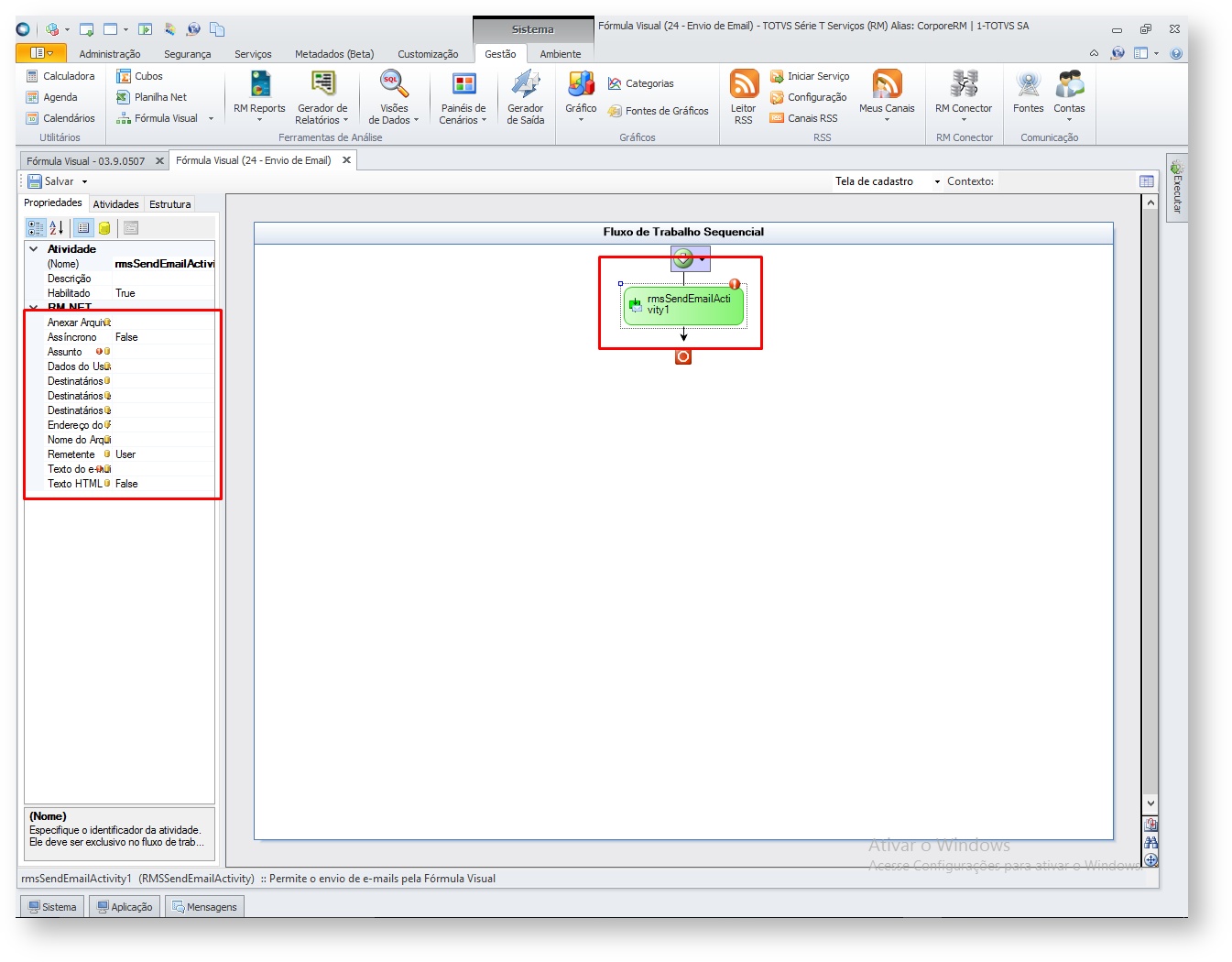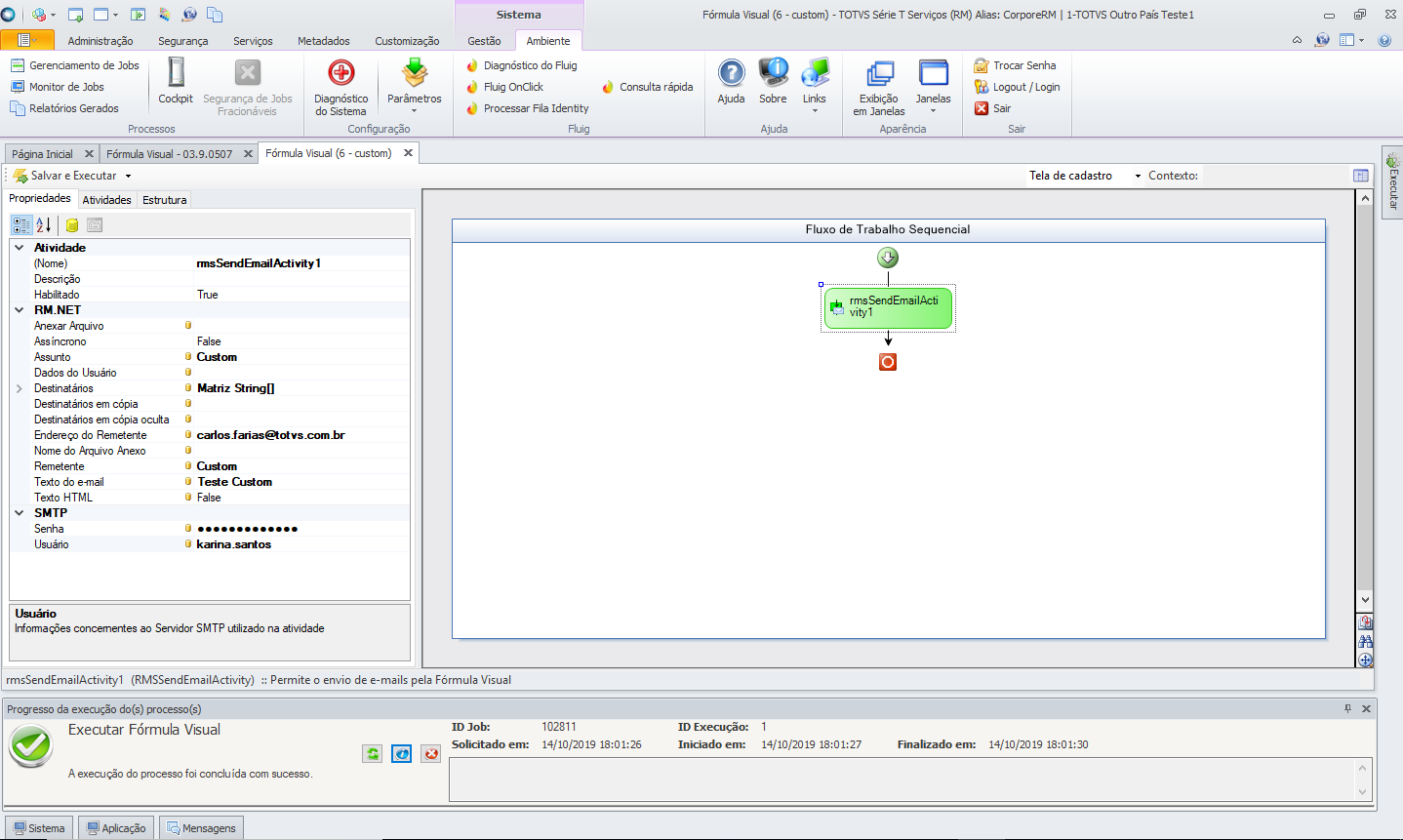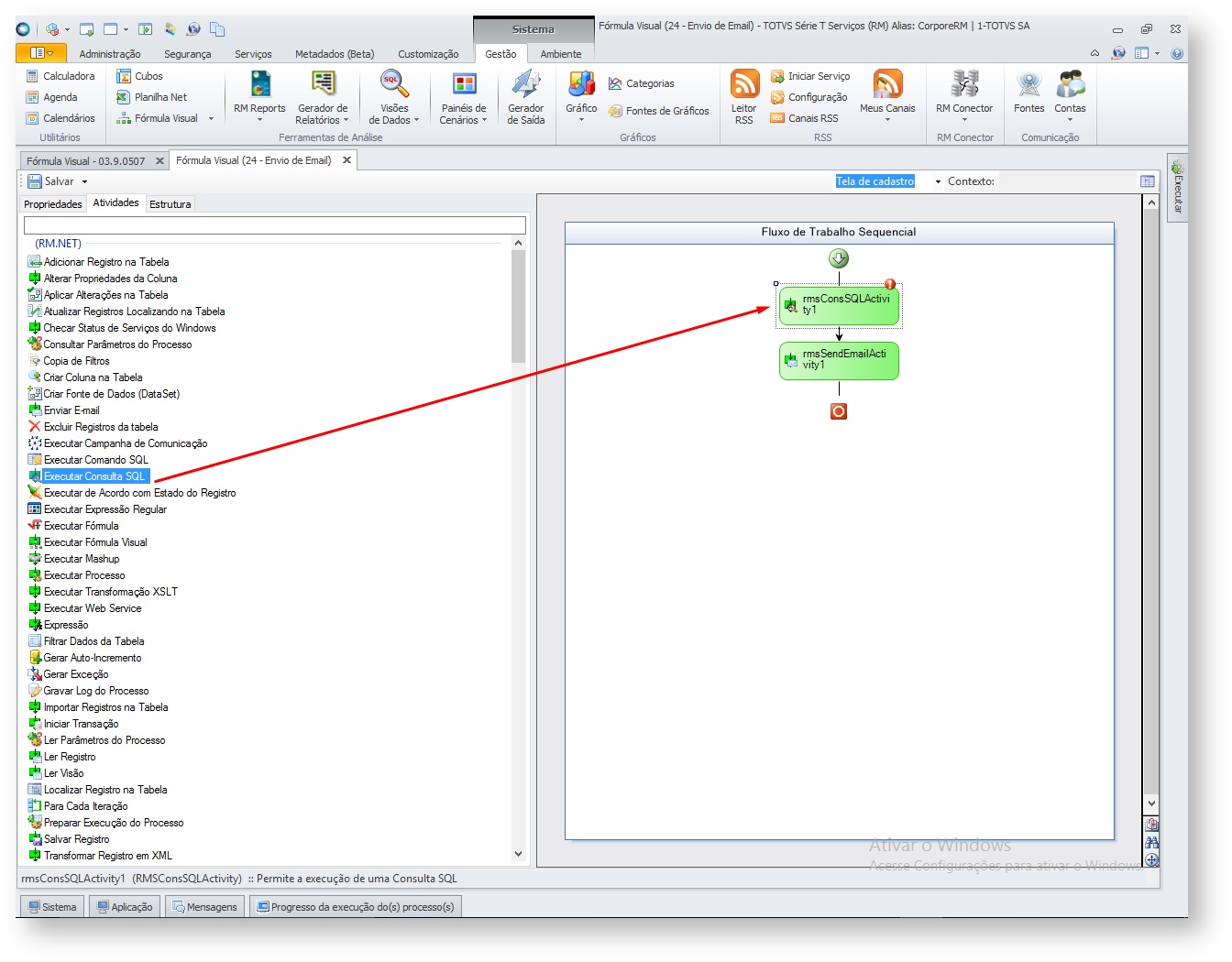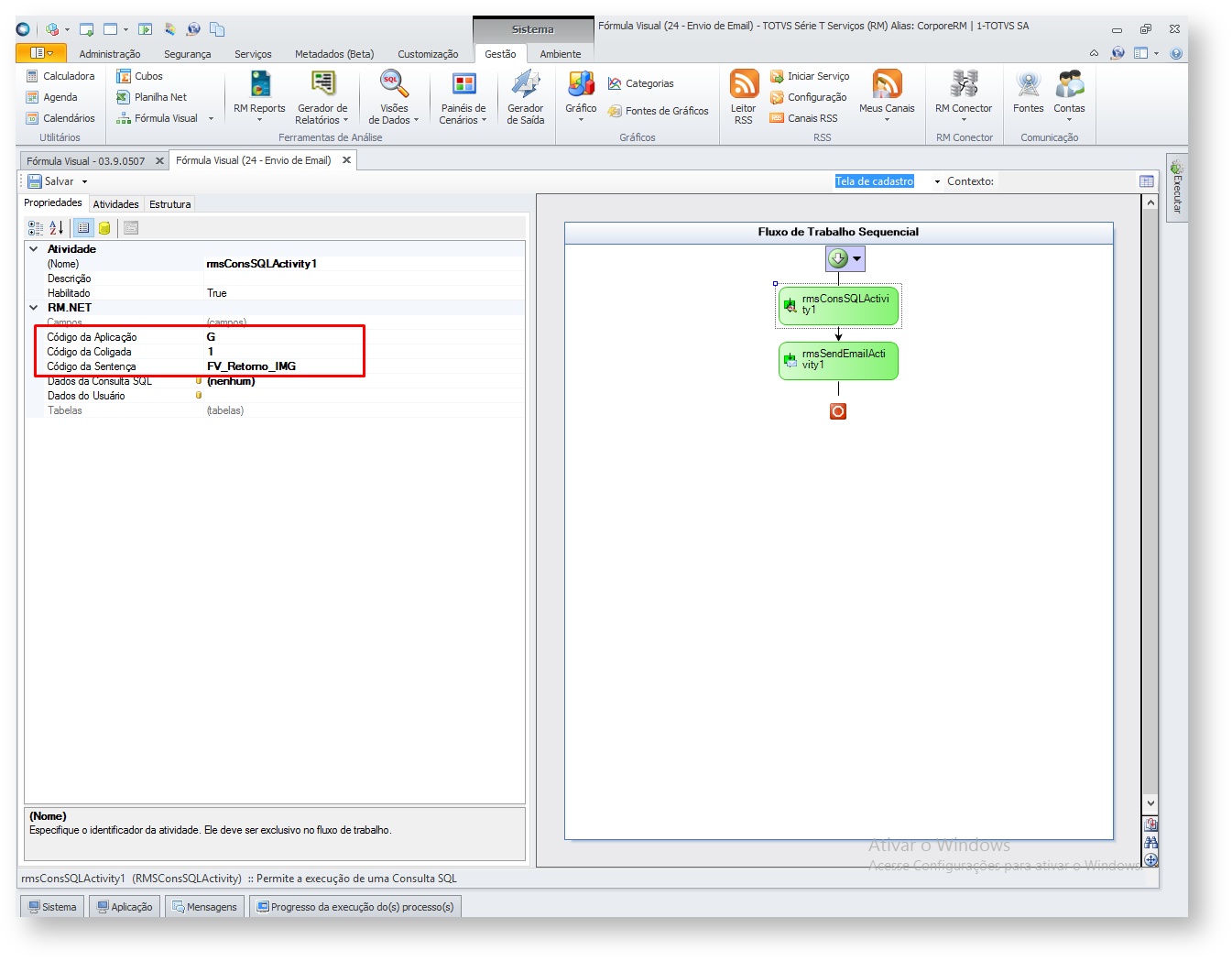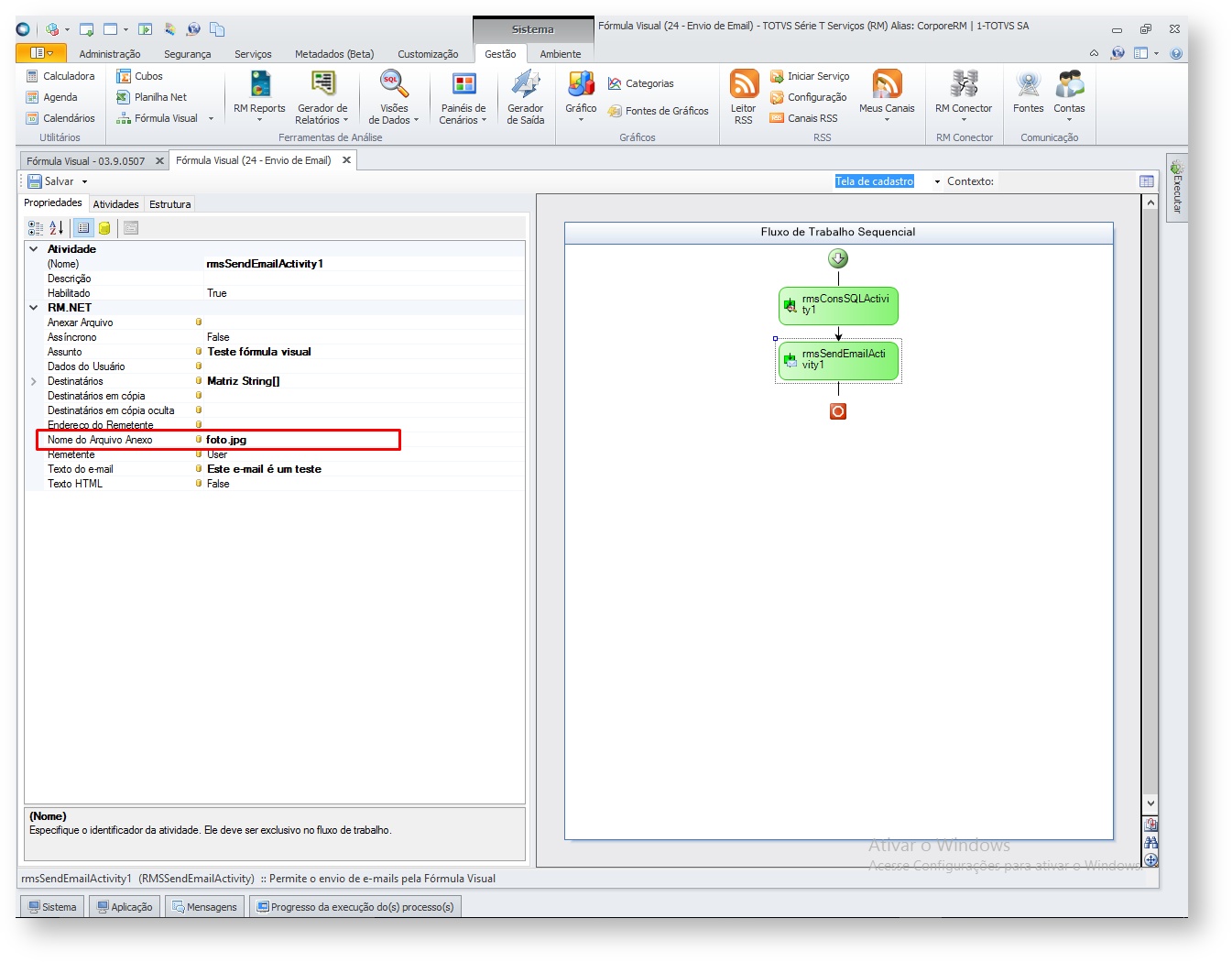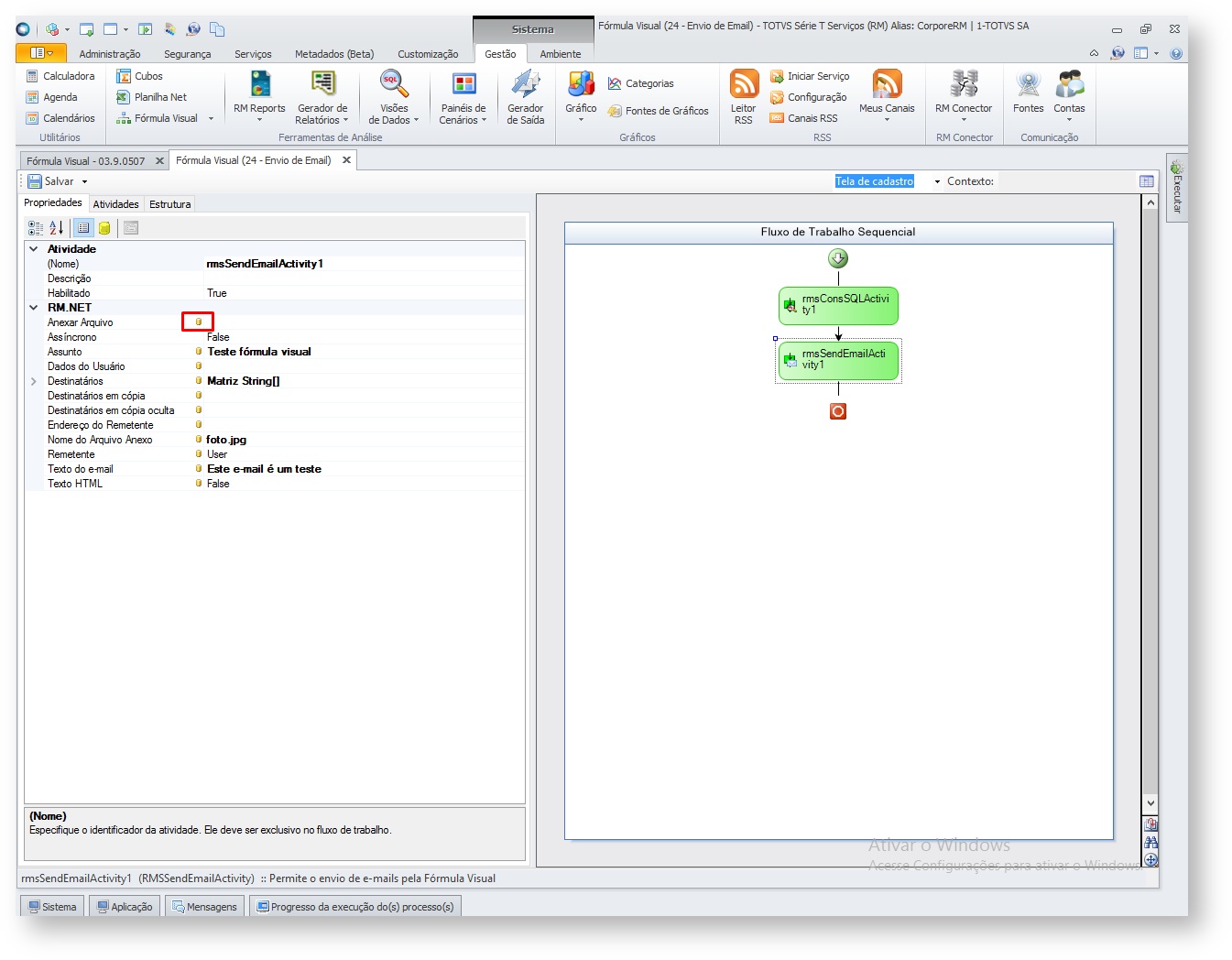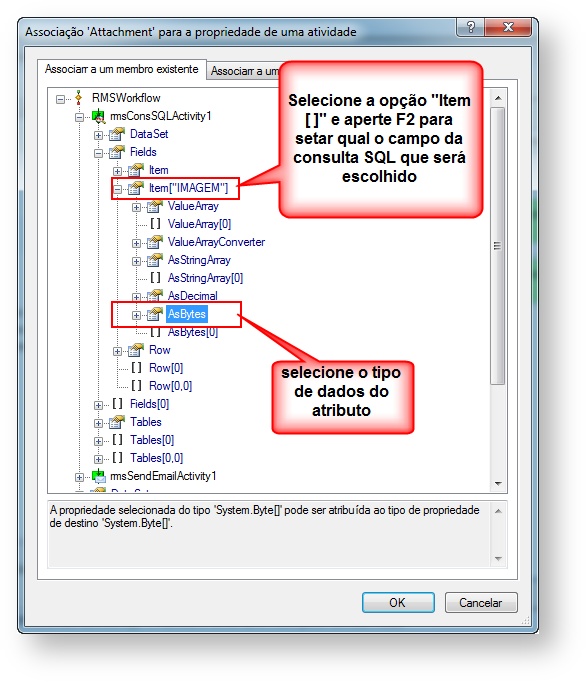Versões comparadas
Chave
- Esta linha foi adicionada.
- Esta linha foi removida.
- A formatação mudou.
Índice:
| Índice | ||
|---|---|---|
|
Objetivo:
Exemplificar a criação de uma Fórmula Visual que utilize a atividade "Enviar E-mail". Como o próprio nome já diz, a finalidade desta atividade é enviar e-mail através da Fórmula Visual.
Criando a Fórmula Visual:
No exemplo a seguir, criaremos uma Fórmula Visual que irá alterar as permissões de Acesso a Campos de diversos perfis ao mesmo tempo.
Produto | : | TOTVS Framework |
Processo | : | Fórmula Visual |
Subprocesso | : | Utilizando a atividade "Envio de E-mail" |
Data da publicação | : | 27/06/2014 |
Objetivo: A finalidade da atividade de "Envio de E-mail" como o próprio nome já diz é enviar e-mail através da fórmula visual.
enviará um E-mail com uma imagem anexo.
| Informações | ||||||||||
|---|---|---|---|---|---|---|---|---|---|---|
| ||||||||||
|
|
|
|
Image Removed
|
|
|
|
|
|
Neste exemplo iremos enviar um e-mail com uma imagem anexa.
Image Removed
Propriedades
|
|
|
Anexo
|
|
|
|
|
|
|
|
Image Removed
|
|
|
|
|
|
|
|
|
|
|
|
|
 Image Removed
Image Removed
|
|
|
Salve sua fórmula visual. |
| title | Para maiores informações: |
|---|
Consulte o WikiHelp TOTVS
Image Removed COMUNIDADE @FRAMEWORK
Canais de Atendimento:
Chamado: Através do Portal Totvs www.suporte.totvs.com.br
Telefônico: 4003-0015 Escolhendo as opções 2 – (Software), 2 – (Suporte Técnico), 3 – (RM), 9 – (Demais Áreas), 4 – (BI) e 3 – (Gerador de Relatórios e Planilha).
| Informações | |||||||||||||||
|---|---|---|---|---|---|---|---|---|---|---|---|---|---|---|---|
| |||||||||||||||
|
| Informações | |||||||||||||||
|---|---|---|---|---|---|---|---|---|---|---|---|---|---|---|---|
| |||||||||||||||
|